Saznajte kako snimiti isječke na računalu bez muke [Pet metoda]
Igrači uživaju u korištenju isječaka kako bi uhvatili svoje omiljene trenutke tijekom igre. Također možete izrezati na računalu kako biste te videoisječke prenijeli na kanale igre i dobili povratne informacije o svojoj izvedbi. Bez obzira na razlog zašto želite snimiti isječak na računalu, trebat će vam pomoć videorekordera da biste postigli svoj cilj.
Radi vaše udobnosti, ovaj će post pružiti pet različitih metoda za izrezivanje na računalu. Imate mogućnost odabrati i odabrati onu koja najbolje odgovara vašim zahtjevima. Oslonite se na korak po korak postupke u nastavku.
Popis vodiča
Najbolji način za izrezivanje na računalu [Windows 11/10/8/7] Kako klipati na računalu kroz zadanu traku za igre Tri učinkovitija načina za šišanje na računalu Često postavljana pitanja o jednostavnom izrezivanju na računaluNajbolji način za izrezivanje na računalu [Windows 11/10/8/7]
Ako želite snimiti igranje na PC-u kao što je League of Legends, Fortnite, Roblox, Minecraft, itd., u videu visoke razlučivosti, morate imati AnyRec Screen Recorder na vašem Windows uređaju. Ovaj moćni snimač zaslona omogućuje korisnicima sustava Windows snimanje isječaka na svoje računalo bez zastoja i padova. Štoviše, svojim snimljenim videozapisima možete dodati crteže u stvarnom vremenu kao što su tekstovi, crte i strelice kako biste svoj videozapis učinili osobnijim. Slijedite dolje navedene korake o tome kako izrezati na računalu kako biste bili dobro vođeni.

Isječite na računalu putem video, audio, igranja ili snimača web kamere.
Spremite snimke u željenim formatima, uključujući MP4, GIF, itd.
Istovremeno snimajte web, zaslon, zvuk i zvuk sustava.
Snimanje na cijelom zaslonu, zaslonu prozora ili zaslonu regije.
Mogućnost dodavanja bilješki i isječaka snimaka prije spremanja.
100% Sigurno
100% Sigurno
Koraci koje treba slijediti:
Korak 1.Preuzmite i pokrenite AnyRec Screen Recorder za početak snimanja igranja na vašem Windowsu. Zatim kliknite gumb "Game Recorder" za isječak na računalu.

Korak 2.Nakon toga kliknite padajući gumb "Odaberite igru" i odaberite prozor igre. Trebali biste provjeriti je li vaš gameplay već uključen. Zatim kliknite gumb "U redu". Zatim možete uključiti gumb "Web kamera" da snimate svoju web kameru tijekom igranja. Štoviše, možete uključiti gumbe "Zvučni sustav" i "Mikrofon" za snimanje zvuka.

3. korakNakon toga, sada možete kliknuti gumb "REC" za početak snimanja na računalu. Kada završite, kliknite gumb "Zaustavi".

Korak 4.Na kraju, prvo pregledajte svoj snimljeni način igranja. Zatim kliknite gumb "Spremi" kako biste ga uspješno spremili na svoj uređaj.

Dio 2: Kako isječiti na PC-u kroz zadanu traku za igre
Jeste li znali da Windows 10 operativni sustav ima svoju zadanu traku za igre koja služi kao videorekorder? Možete ga koristiti za snimanje isječaka o svojoj omiljenoj igrici. Međutim, za razliku od prvog gore navedenog snimača zaslona, nudi ograničene značajke. Ipak, slijedite dolje navedene korake o tome kako izrezati igranje na računalu.
Koraci koje treba slijediti:
Korak 1.Najprije kliknite gumb "Postavke", a zatim kliknite gumb "Igre". Zatim kliknite gumb "Igraća traka". Također možete koristiti tipku "Windows", tipku "Alt" i tipku "R" za brzo pokretanje "Windows Game Bara".
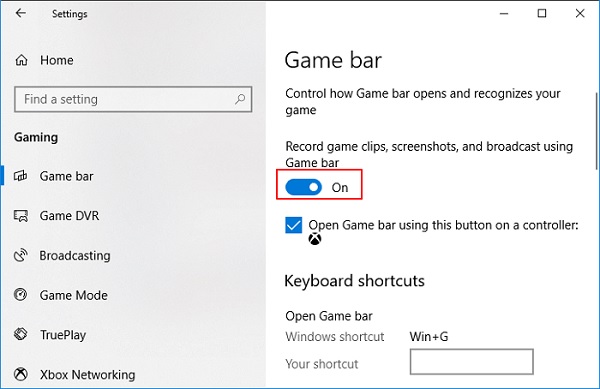
Korak 2.Nakon toga označite gumb "Pokreni" ili "Zaustavi" snimanje kako biste započeli ili zaustavili snimanje isječaka igranja na računalu. Štoviše, možete kliknuti gumb "Microphone On" za aktiviranje mikrofona.

3. korakKonačno, možete vidjeti sve svoje snimljene videozapise ili snimke zaslona u odjeljku "Prikaži sve snimke" kada završite sa snimanjem.
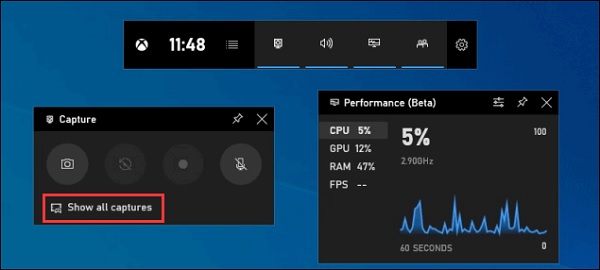
Tri učinkovitija načina za šišanje na računalu
Osim gore navedenih alata, možete uzeti u obzir i ove snimače igranja u nastavku za snimanje na računalu. Korišteni su i temeljito pregledani radi vaše udobnosti.
1. Camtasia
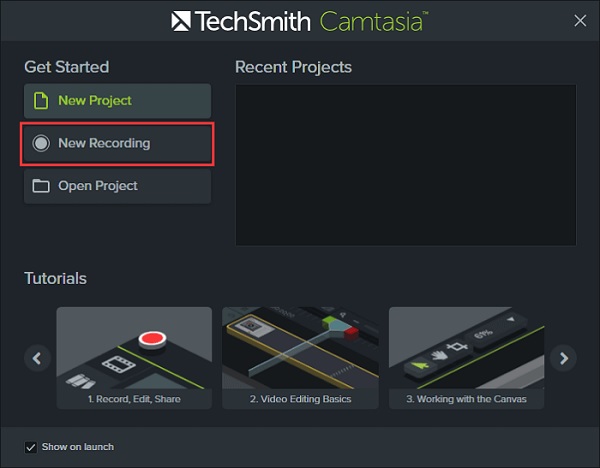
TechSmithov profesionalni softver za uređivanje videa Camtasia omogućuje korisnicima snimanje filmova na ekranu i njihovo uređivanje s napomenama, ponašanjem, animacijama, efektima pokazivača i drugim značajkama. Uz ugrađeni snimač možete brzo snimati isječke na svom Windows 10 PC-u.
- Pros
- Omogućuje vam i snimanje vaše web kamere dok snimate svoju igru.
- Uredite svoje videozapise odmah nakon snimanja.
- Protiv
- Tijekom korištenja možete doživjeti padove i greške.
2. Sladoled Screen Recorder
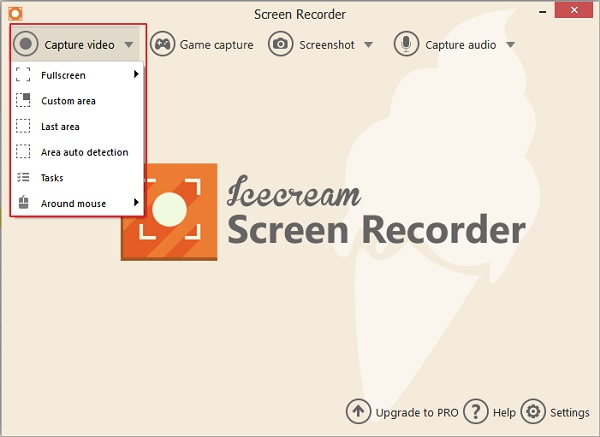
Sladoled Screen Recorder je vrhunska aplikacija za snimanje videa za Windows koja korisnicima omogućuje snimanje isječaka igranja na računalu. Omogućuje vam brzu i jednostavnu promjenu veličine prozora i rezolucije videa. Icecream Screen Recorder također vam omogućuje snimanje besplatnih Skype poziva, snimaka igara, video tutorijala, prijenosa uživo i još mnogo toga.
- Pros
- Korisničko sučelje je izvrsno i jednostavno za korištenje.
- Snima igru u 3D.
- Protiv
- Besplatna verzija stavlja vodene žigove na snimljeni video.
- Ne nudi značajke uređivanja, kao što su obrezivanje, cijepanje i preokret.
3. Bandicam
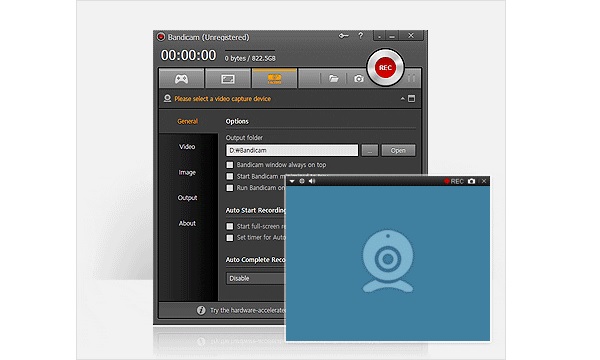
Bandicam je besplatni program za snimanje zaslona koji je jednostavan za korištenje i koji vam omogućuje snimanje omiljenih isječaka igranja na računalu. Uz Bandicamove značajke snimanja zaslona, možete jednostavno snimiti zaslon svog računala za video tutoriale. Štoviše, moguće je snimanje predavanja, webinara, igara i Skype sesija, uz opciju uključivanja naracije s mikrofona i videa s web kamere.
- Pros
- Možete snimati svoje isječke na računalu zajedno s web kamerom.
- Možete snimiti i zvuk sustava i svoj glas.
- Protiv
- Kompatibilan je samo s operativnim sustavom Windows.
Često postavljana pitanja o jednostavnom izrezivanju na računalu
-
Koje je maksimalno vrijeme koje traka za igre može snimiti isječke na računalu?
Kada je Game DVR uključen, maksimalno vrijeme snimanja je prema zadanim postavkama postavljeno na 2 sata, ali ga možete promijeniti na 30 minuta, jedan sat ili četiri sata. Također možete odabrati snimanje mikrofona tijekom igranja u postavkama Game DVR-a, a ispod toga možete snimati video pri 30 ili 60 sličica u sekundi.
-
Kako izrezati zadnjih 30 sekundi na PC-u?
Značajka 'Snimi to' automatski vam omogućuje spremanje posljednjeg snimljenog dijela igre. Možete otvoriti traku s igrama i pritisnuti drugu ikonu s lijeve strane ili pritisnuti Windows + Alt + G da sačuvate zadnjih 30 sekundi.
-
Kako napraviti snimke zaslona na PC-u?
Ctrl + PrtScn su tipke za korištenje. Cijeli zaslon, uključujući otvoreni izbornik, postaje siv. Odaberite Način ili odaberite strelicu uz gumb Novo u prethodnim verzijama sustava Windows. Odaberite vrstu isječka koji želite, a zatim dio snimka zaslona koji želite snimiti.
Zaključak
Kako ovaj post završava, nadamo se da sada znate kako izrezati na računalu. Doista, složit ćete se da nema boljeg gameplay snimača od AnyRec Screen Recorder. Osim usluge prilagođene korisniku, jamči vas da kvaliteta vaših snimljenih videozapisa nije ugrožena. Ako imate pitanja, javite nam se.
100% Sigurno
100% Sigurno
